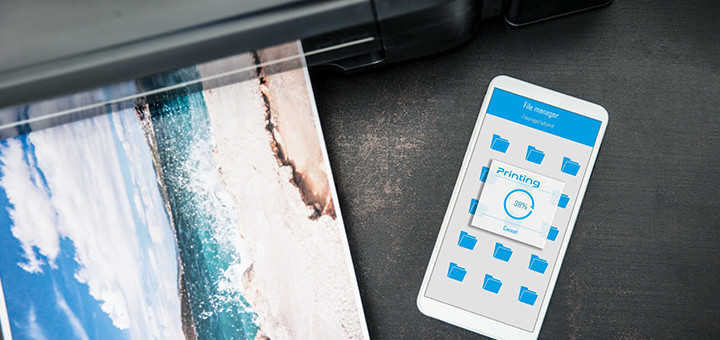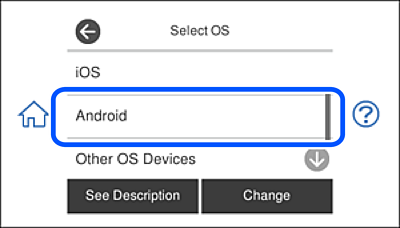iPhone ve iPad’den Çıktı Alma Yöntemi
Apple’ın kullanıcılarına sunmuş olduğu birçok kolaylık ile birlikte iPhone ve iPad cihazlarından çıktı alma işlemi de kolayca gerçekleştirilebilir bir hale geliyor. Hem kablosuz hem de kablolu şekilde gerçekleştirilebilen akıllı telefonla yazıcıdan çıktı alma işlemi Apple cihazlarda nasıl yapılır?
iPhone ve iPad’den Kablosuz Çıktı Alma Nasıl Yapılır?
Dijitalleşen dünyada çoğu belge ve veri bilgisayarlarda sanal olarak depolanmaktadır. Bu belgeler bilgisayar üzerinden çok kolay işlenebiliyor olsa bile çoğu zaman çıktı halinde elimizde bulunması gerekmektedir. Ofislerde ya da evimizde bulunan bilgisayarlar sayesinde yazıcı ile çıktı almak artık çok kolay bir şekilde gerçekleştirilebiliyor. Peki cep telefonu ya da tablet ile nasıl çıktı alabiliriz?
Telefondan çıktı alma işlemi artık daha kolay bir hale geldi. Gerekli yazılımlar ya da yardımcı uygulamalar sayesinde kablosuz şekilde çıktı alabiliriz. iPhone ya da iPad gibi Apple markalı cihazlarda AirPrint yazılımı ile yazıcıyı ve cihazı Wi-Fi ağına bağlayarak kablosuz bir şekilde telefondan çıktı alma işlemi yapılabilir. Ancak bu şekilde telefondan çıktı alma işleminin yapılabilmesi için yazıcınızın AirPrint özelliği olması gerekmektedir.
Avansas geniş ürün yelpazesi içinde birçok markanın yazıcılarını müşterilerine hızla ulaştırıyor. AirPrint özelliğine sahip birçok marka yazıcıyı Avansas.com sitesinden kolaylıkla edinebilirsiniz.
AirPrint özelliği neredeyse çoğu yazıcıda var fakat kimi zaman bazı model ve marka yazıcılarda bulunmayabilir. Avansas’ın müşterilerine ulaştırdığı birçok markaya ait AirPrint özellikli bazı yazıcılar şunlardır:
- Canon LBP223dw
- Canon G5040
- Canon E4240
- Canon MF113w
- Epson L5190
- Epson L7160
- Epson M2170
- Epson M3170
- HP Neverstop Laser 1000w
- HP OfficeJet Pro 7740 Geniş Formatlı All-in-One
Bu yazıcılar, Avansas’ın satışını yaptığı AirPrint özelliğine sahip yazıcılardandır. AirPrint özelliğine sahip bir yazıcı sayesinde telefondan çıktı alma işlemi nasıl yapılır?
Öncelikle cihazımızı ve yazıcımızı Wi-Fi ağına bağlamamız gerekmektedir. Eğer bir fotoğraf yazdırmak istiyorsak galerimizden fotoğrafı seçip “paylaş ![]() ” butonuna tıklamamız gerekir.
” butonuna tıklamamız gerekir.
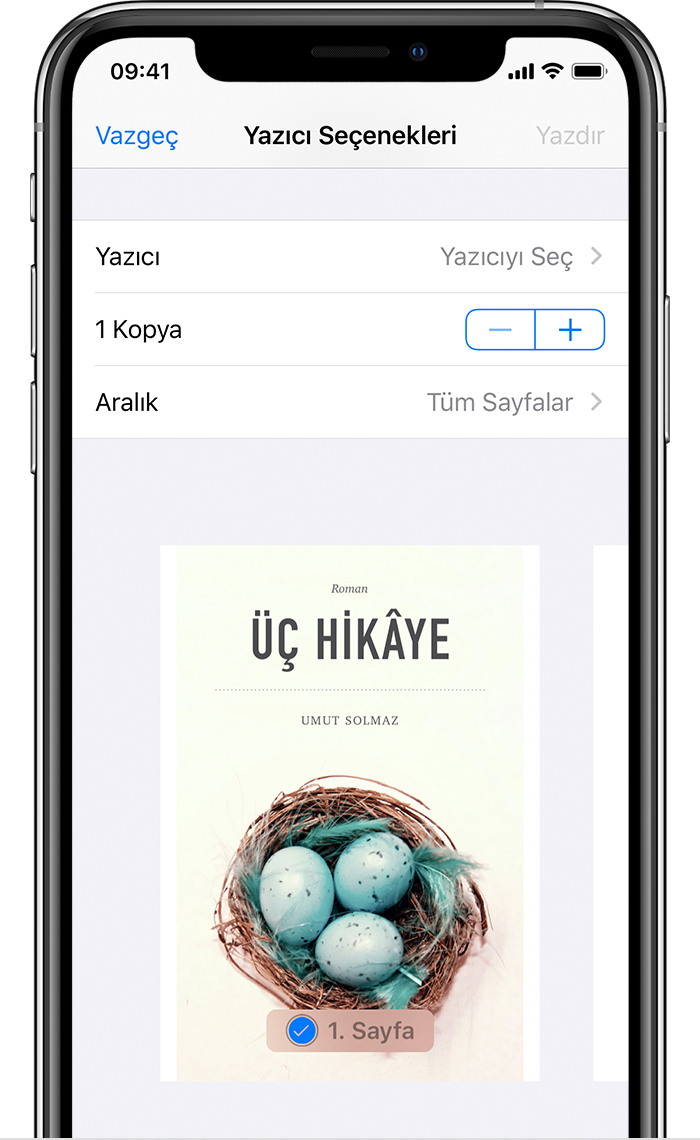 Sonrasında yazdırma (
Sonrasında yazdırma (![]() ) kısmına basarak istediğimiz görseli kolayca yazdırabiliriz.
) kısmına basarak istediğimiz görseli kolayca yazdırabiliriz.
Bir belge yazdırmak istiyorsak belgeyi cihazımızda açtıktan sonra üzerinde kare ok bulunan simgeye tıklamamız gerekir. Belgeyi seçtikten sonra “paylaş” yazısına tıklayarak seçenekler menüsünü açmış olacağız.
Tekrardan “yazdır” yazısına bastıktan sonra AirPrint özellikli yazıcımızı ve yazdırma özelliklerini seçerek “yazdır” butonuna basıp yazdırma işlemini başarılı bir şekilde başlatabiliriz. Bu yöntemle iPhone ve iPad cihazlarınızdan hızlı bir şekilde kablosuz telefondan çıktı alma işlemini gerçekleştirebilirsiniz.
iPhone ya da iPad’den USB Kablosuyla Çıktı Alma Nasıl Yapılır?
iPhone ve iPad’den çıktı alma işlemi için AirPrint özelliğine her zaman ihtiyaç duyulmamaktadır. AirPrint özelliği bulunmayan yazıcılardan da bu cihazlar için çıktı alma işlemini kolayca gerçekleştirebilirsiniz. USB OTG kablosu olarak adlandırılan bir USB kablosu yardımıyla ve Apple ürünler için tasarlanan dönüştürücüler aracılığıyla cihazınızı yazıcıya bağlayarak telefondan çıktı alma işlemini yapabilirsiniz. Kabloyu, cihazınız ve yazıcı arasında bir köprü işlevi görecek şekilde kullanarak ve yazdırma işlemi için hazır hale gelen iPhone ve iPad cihazınızdan onay vererek hızlı bir şekilde çıktı alabilirsiniz.
Android Telefon ve Tabletten Çıktı Alma Yöntemi
Apple ürünlerinde çıktı almak için uygulanan yöntemlere oldukça benzerlik gösteren Android telefon ve tabletlerden çıktı alma yöntemi de oldukça kolay bir şekilde gerçekleştirilmektedir.
Android Telefon ve Tabletten Kablosuz Baskı Alma Nasıl Yapılır?
AirPrint özelliğine benzer şekilde Android telefon ve tabletlerinizden de kablosuz bir şekilde çıktı alabilirsiniz. Wi-Fi desteği ile gerçekleştirilen bu yöntem için öncelikle kullanacağınız yazıcı modelini cihazınızın tanıması gerekir. Bunun için telefonunuzun ayarlarından sahip olduğunuz yazıcı modelinin adını bulup cihazla arasında ortak bir bağlantı kurmanız gerekmektedir. Yazıcı ve telefonunuz aynı anda Wi-Fi ağına bağlı olduğu müddetçe yazdırmak istediğiniz her görselin ve dokümanın çıktısını Wi-Fi aracılığıyla kolaylıkla alabilirsiniz.
Aynı zamanda Google Play Store’da bulunan birçok uygulama ile de Android telefondan yazıcı ile çıktı alma işlemini gerçekleştirebilirsiniz. Bu uygulamalardan en çok tercih edileni ise PrinterShare adlı uygulamadır. Printershare aracılığıyla Android telefon ve tabletlerinizden Wi-Fi, Bluetooh ve USB kablo ile çıktı alabilirsiniz.
Android Cihazınızdan USB Kablosuyla Çıktı Alma Nasıl Yapılır?
Telefondan USB ile yazıcıdan çıktı alma işlemi için oldukça yardımcı olan USB OTG (USB On-The-Go) kablosu desteği ile Android cihazlardan USB kablosu ile çıktı alma işlemini gerçekleştirebilirsiniz. Eğer sahip olduğunuz yazıcı USB OTG kablosu bağlantısını destekliyor ise Android OS 4.0 ve üzeri sisteme sahip olan tüm Android cihazlardan USB kablo yardımı ile çıktı alabilirsiniz.
Google Play Store’dan yazıcı markası ve modeline göre ihtiyaç duyulan uygulamaları ve eklentileri indirerek çıktı alma işlemine başlayabilirsiniz. USB OTG kablosunu yazıcı ve cihazınıza aynı anda bağlayarak yazıcı eklentisini cihazınızdan etkinleştirmeniz gerekmektedir. Tüm bu işlemlerden sonra kablolu bağlantı yardımıyla Android cihazlarınızdan dilediğiniz şekilde belge ve fotoğraf çıktısı alabilirsiniz.
Yazıcı Markasına Göre Telefondan Çıktı Alma Nasıl Yapılır?
Her yazıcının farklı özellikleri ve tasarımları olduğu gibi telefondan çıktı alma yöntemleri de yazıcı markasına ve modeline göre aynı şekilde farklılıklar içerebilir. Sahip olduğunuz yazıcının telefondan çıktı alma işlemini destekleyip desteklemediğini yazıcı özelliklerini inceleyerek ve araştırarak kolayca öğrenebilirsiniz. AirPrint desteğine sahip olan yazıcılar olduğu gibi bazı yazıcıların da telefondan ve tabletten doğrudan çıktı alma özelliği bulunmayabilir.
HP Yazıcılarda Telefondan Çıktı Nasıl Alınır?
HP marka yazıcılarda telefondan çıktı alma işlemi hızlı ve kolay bir şekilde gerçekleştirilebilir. Eğer sahip olduğunuz yazıcı markası USB OTG kablosu desteğine sahipse ve telefondan çıktı almak için yeterli gereksinimlere sahipse HP marka yazıcılardan çıktı alabilirsiniz.
HP Print Service eklentisi ile Android cihazlarınızda yazıcı ile telefonunuz ya da tabletiniz arasında bağlantı kurabilirsiniz. Google Play Store’dan ücretsiz bir şekilde indirilen bu uygulama aracılığıyla HP yazıcılarda kablolu bağlantı ile kolayca telefondan çıktı alabilirsiniz.

Aynı zamanda 2010’dan beri üretilen çoğu HP marka yazıcılarda bulunan AirPrint özelliği ile Apple marka cihazlarınızdan kablosuz bir şekilde HP yazıcılar aracılığıyla çıktı alınabilir. Wi-Fi bağlantısı gerektiren bu özelliği kullanabilmek için iyi bir internet bağlantısına sahip olmanız oldukça önemlidir.
Apple cihazınızdan yazdırmak istediğiniz belge ya da fotoğrafı açarak “Paylaş” butonuna basıp “Yazdır” simgesine dokunmalısınız. Ardından karşınıza çıkan yazıcı listesinden sahip olduğunuz yazıcının markasını seçerek yazdırma işlemlerine HP marka yazıcılarda kolayca başlayabilirsiniz.
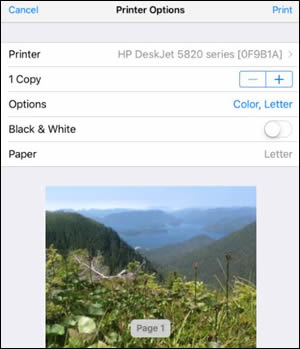
Canon Yazıcılarda Telefondan Çıktı Nasıl Alınır?
Canon marka yazıcılara ait Canon PRINT uygulaması ile akıllı telefonlarınızdan Bluetooth aracılığıyla yazıcıya bağlanıp çıktı alma işlemlerinizi gerçekleştirebilirsiniz. Akıllı baskı seçeneği ile Apple AirPrint ve Android için Mopria özelliklerine sahip Canon yazıcılarda ek bir uygulama indirmeden kablosuz olarak anında baskı alabilirsiniz.
Android cihazlar için Mopria eklentisi, Android 4.4 sürümü ve üzeri tüm telefon ve tabletlerden Canon marka yazıcılar aracılığıyla çıktı alma işlemini gerçekleştirmenize yardımcı olur. Yazıcı ve cihazınızı aynı İnternet ağına bağlayarak ek bir uygulama desteği gerekmeden sadece butonlar yardımıyla yazdırma işlemlerini yapabilirsiniz.
AirPrint desteğine sahip tüm Canon marka yazıcılardan da Apple aygıtlarınızda doğrudan çıktı alabilirsiniz. Apple aygıtınızın ve yazıcının aynı ağa bağlı olduğundan emin olmanız gerekmektedir. Seçtiğiniz belge ve görselin “Paylaş” seçeneğinden “Yazdır” butonuna basarak makinenizin adını seçip yazdırma işlemini istediğiniz ayarlarda gerçekleştirebilirsiniz.
Epson Yazıcılarda Telefondan Çıktı Nasıl Alınır?
Epson yazıcılarda bulunan iPrint, akıllı cihazlardan doğrudan çıktı almak için kullanılır. Epson cihazınızın ana ekranında bulunan “Smartphone Connect” düğmesine basarak Android seçeneğini seçmelisiniz.
Sahip olduğunuz akıllı telefonda Epson iPrint uygulamasını başlatarak telefonunuzdan yazıcınızın adını bulup Wi-Fi aracılığıyla bağlanmanız gerekmektedir.

Tüm bağlantıları doğru bir şekilde gerçekleştirdikten sonra seçeceğiniz dokümanların yazdır seçeneğinden kablosuz bir şekilde Epson yazıcılardan hızlı ve kolay bir şekilde çıktı alabilirsiniz.